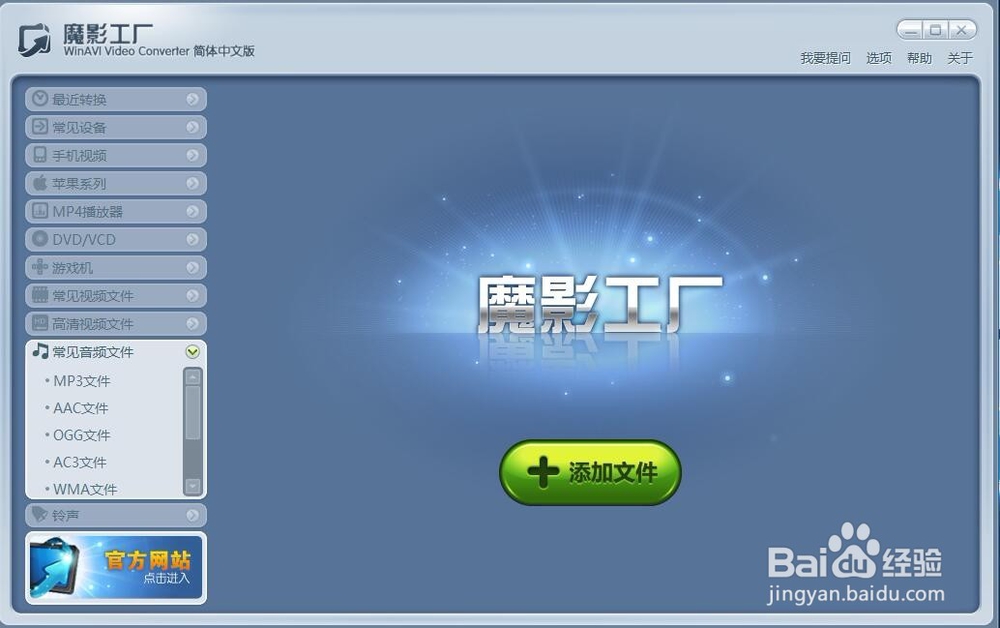魔影工厂软件中将视频转换成音频MP3的步骤
1、打开魔影工厂软件,进入主界面(如下图)
2、点击”添加文件“,弹出对话框,选中你要转换的视频,选中然后打开(如下图)
3、然后,它会弹出一个界面,选择你要转换成的类型,我选择的是MP3类型,然后点击”确定“(如下图)
4、在”输出路径“处选择好要保存的位置,点击”开始转换“(如下图)
5、在转换过程中,会显示转换进度及需要转换的时间(如下图)
6、稍等片刻,它就会转换好了,然后界面显示”完成“(如下图)
7、转换就成功了(如下图)
声明:本网站引用、摘录或转载内容仅供网站访问者交流或参考,不代表本站立场,如存在版权或非法内容,请联系站长删除,联系邮箱:site.kefu@qq.com。